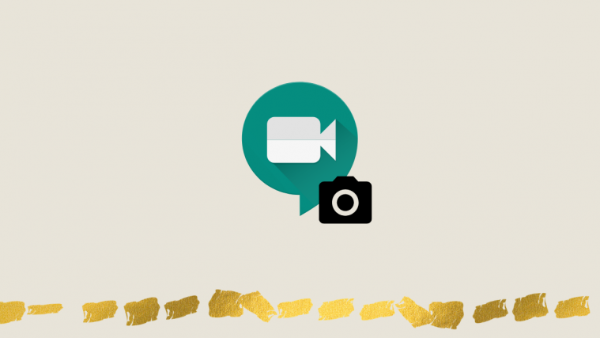Le document camera sono utilità essenziali per le aule virtuali. Consentono di proiettare immagini in tempo reale e possono essere utilizzati per trasmettere concetti ed equazioni difficili. Le fotocamere per documenti hanno eccezionali capacità di zoom e ingrandimento per catturare praticamente qualsiasi oggetto fisico. Tuttavia, far funzionare queste videocamere con servizi come Meet è un processo completamente diverso.
Puoi visualizzare il feed video della document camera in Meet in due modi diversi. Diamo una rapida occhiata a loro.
Metodo #1: Durante la presentazione in una riunione
Il vantaggio di utilizzare questo metodo è che sarai comunque in grado di utilizzare la tua webcam per interagire con tutti i partecipanti alla riunione. Tuttavia, lo svantaggio di questo metodo è il leggero ritardo introdotto durante la presentazione di feed video su Internet in tempo reale. Indipendentemente da ciò, puoi utilizzare la guida di seguito per presentare la tua document camera in Meet.
Necessario
- I driver della Document Camera installati sul tuo PC o mac
- Utilità della fotocamera per documenti per visualizzare e gestire il feed della fotocamera
Guida
Ogni document camera è dotata di un software OEM che ti consente di gestire il tuo feed video insieme a un’anteprima. Questa anteprima può essere presentata in Meet per garantire che i partecipanti possano visualizzare il feed dalla document camera e dalla webcam (se ne hai una collegata). Per iniziare, assicurati che i driver corretti e l’utilità OEM siano installati sul tuo dispositivo. Collega la document camera al tuo sistema, quindi avvia l’utility OEM. Attendi che venga visualizzato il feed della videocamera. Una volta visualizzato, partecipa a una riunione in Google Meet come faresti normalmente.
Una volta iscritto, fai clic sull’icona “Presenta” nella parte inferiore dello schermo.
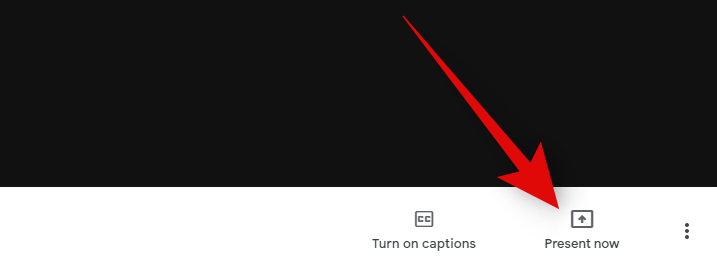
Fare clic su “Una finestra”.
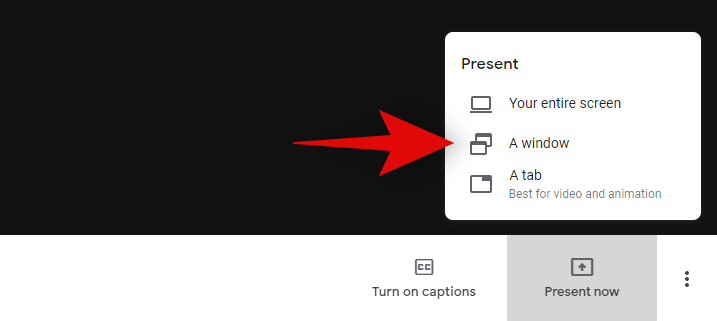
Ora seleziona la finestra dell’utilità Document Camera come finestra che desideri presentare in Meet.
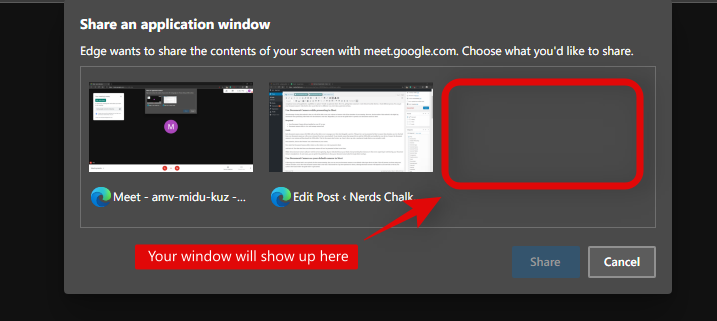
E questo è tutto! Il feed video della document camera verrà ora presentato in Meet in tempo reale.
Nota: alcuni software per document camera limitano l’acquisizione dello schermo. Se il tuo feed video viene visualizzato come vuoto durante la presentazione, è probabile che l’acquisizione dello schermo sia limitata dal produttore della Document Camera. In questi casi, puoi optare per la guida di seguito per mostrare il feed della tua document camera nelle riunioni di Google Meet.
Metodo n. 2: utilizza Document Camera come fotocamera predefinita in Meet
Se mostrare il feed della webcam non è una priorità per la riunione in corso, puoi utilizzare la document camera come dispositivo di ingresso video predefinito in Meet. Ciò ti impedirà di utilizzare la tua webcam ma ti consentirà di mostrare il feed della fotocamera per documenti in tempo reale. Questa dovrebbe essere un’esperienza senza ritardi in teoria, anche se il risultato finale dipenderà dalla tua rete e dalla RAM libera del tuo sistema. Segui la guida qui sotto per iniziare.
Necessario
- I driver della document camera sono installati sul sistema.
Guida
Apri Google Meet e partecipa a una riunione come faresti normalmente. Una volta iscritto, fai clic sull’icona del menu “3 punti” nell’angolo in basso a destra dello schermo.
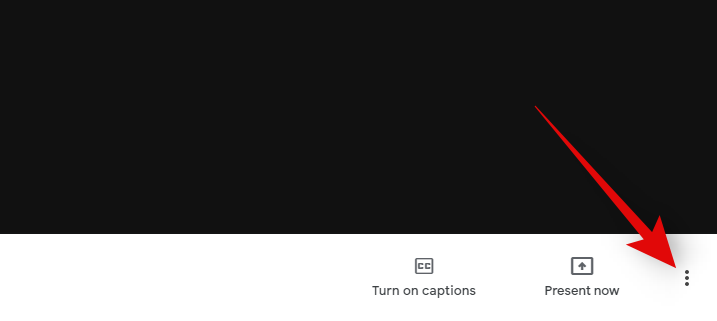
Ora fai clic e seleziona “Impostazioni”.
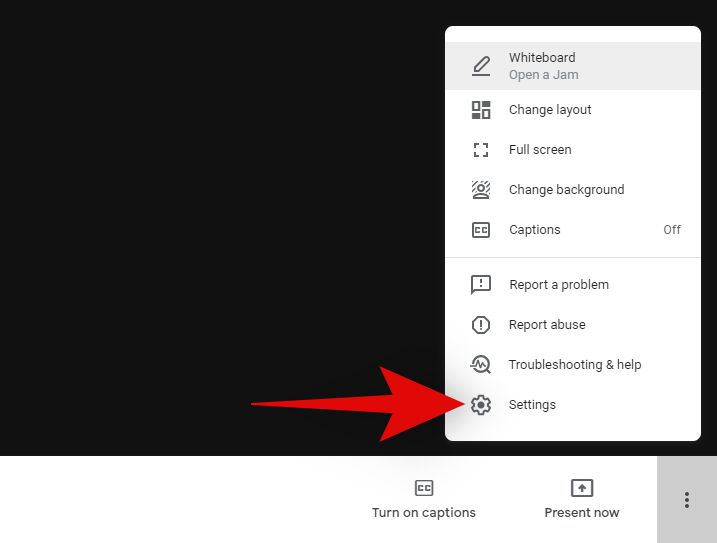
Fare clic su “Video” nella barra laterale sinistra della finestra Impostazioni.
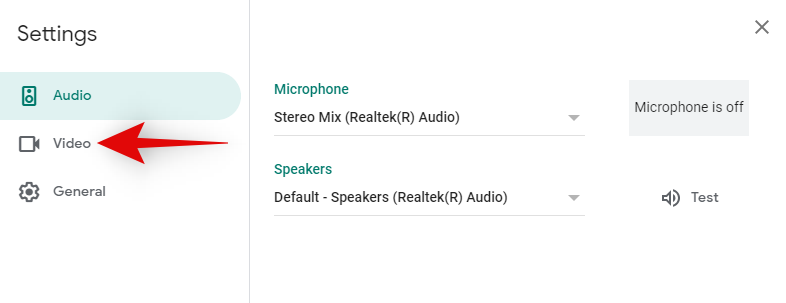
Ora fai clic sul menu a discesa sotto “Fotocamera” e seleziona la tua “Fotocamera per documenti” dall’elenco.
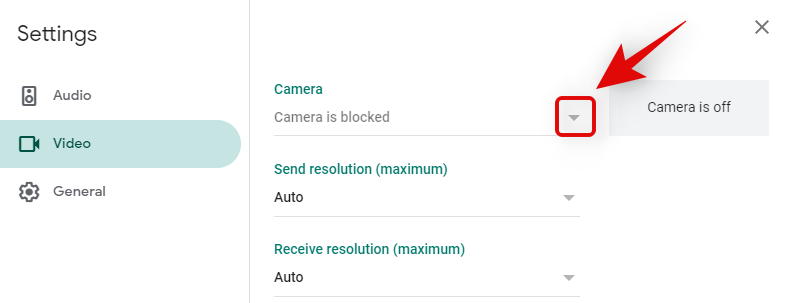
E questo è tutto! Fare clic sulla “X” per chiudere la finestra delle impostazioni.
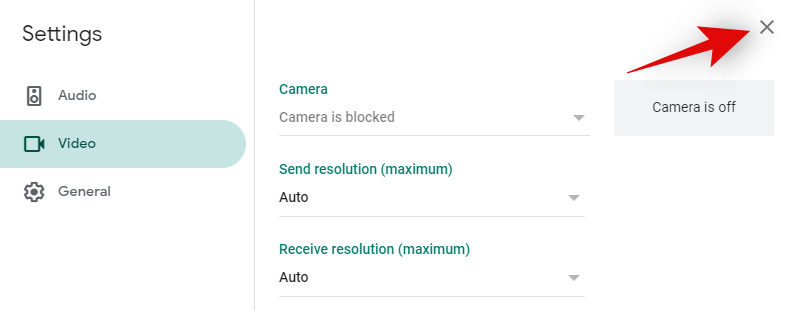
Il feed della videocamera per documenti ora dovrebbe sostituire il feed della webcam e apparire come feed video predefinito nella riunione corrente. Ora puoi assegnarti il ruolo di relatore in modo che tutti possano vedere correttamente il tuo feed sui loro schermi.
La document camera non viene visualizzata o non funziona?
Ci sono alcune cose che puoi fare per risolvere il problema che il feed della document camera non viene visualizzato.
- Reinstallare i driver della fotocamera per documenti
- Assicurati che il video possa essere visto nell’utilità/programma OEM
- Assicurati che il dispositivo sia abilitato in “Impostazioni”
- Assicurati che Google Meet possa accedere a tutti i tuoi dispositivi video.
Se tutte le impostazioni precedenti sono vere, potrebbe essere il momento di contattare il produttore. Potrebbe trattarsi di una mancata corrispondenza del driver sul sistema che potrebbe richiedere un’ulteriore risoluzione dei problemi o, nei casi peggiori, potrebbe essere necessario attendere un aggiornamento del driver dall’OEM.
Ci auguriamo che questa guida ti abbia aiutato a utilizzare facilmente la document camera in Google Meet. Se hai altre domande per noi, sentiti libero di scriverle nei commenti qui sotto.